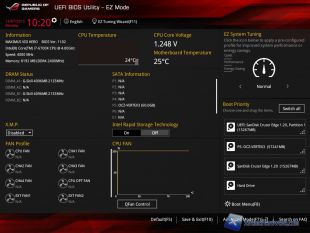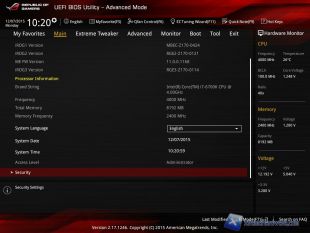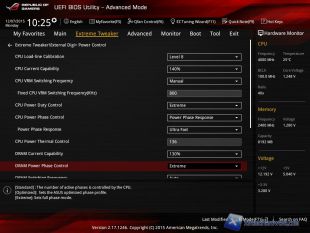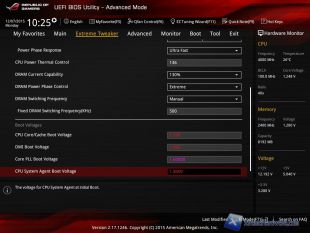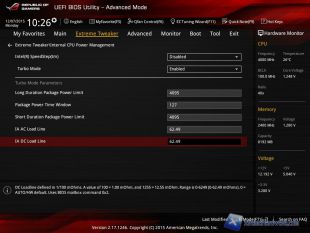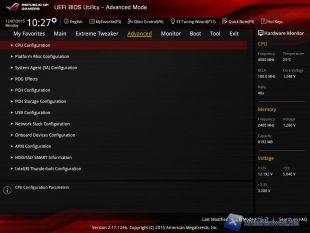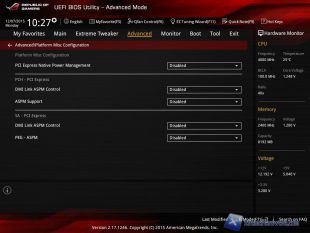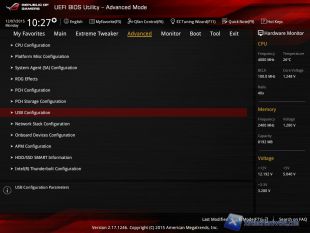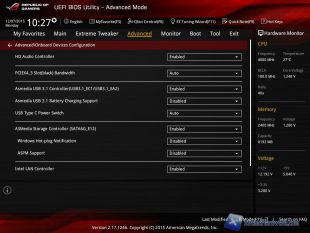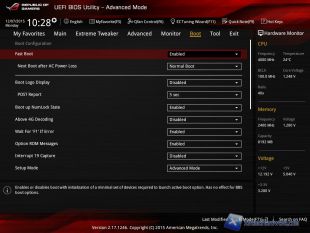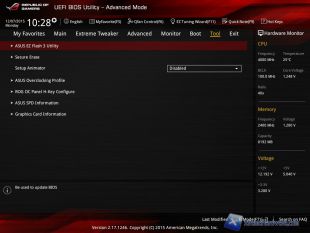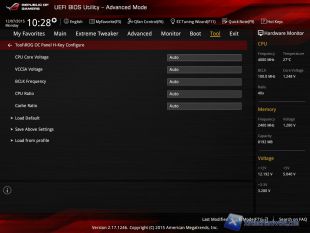BIOS
Passiamo adesso all’analisi dell’interfaccia dedicata al BIOS. Come sappiamo, dopo l’introduzione dello standard UEFI (Unified Extensible Firmware Interface) rilasciato da Intel nel 2007, tutti i fornitori si sono adoperati per riuscire a personalizzare a proprio piacimento l’ostico (fino a poco tempo fa) ambiente del BIOS. Il lavoro svolto da ASUS all’interfaccia grafica del BIOS della Maximus VIII Hero è stato nuovamente rivisto, regalando agli utenti una sempre maggiore soddisfazione in termini di navigabilità e comprensione.
La schermata di default di accesso al BIOS è la EZ Mode che raggruppa i principali parametri come frequenza della CPU e RAM nonché temperatura e controllo delle ventole e l’EZ System Tuning per settare in modo rapido le 3 modalità: Quiet, Performance o Energy Saving. Ma la più ricca per voci disponibili su cui intervenire è la Advanced Mode. La navigazione come si evince è raggruppata tramite 8 schede che raggruppano le sezioni principali d’intervento.
La sezione più interessante per gli Overclockers e gli Hardcore Gamers è la Extreme Tweaker, in quanto include tutti quei parametri sui quali agire per personalizzare ed overcloccare (aumentare) la frequenza di lavoro dei singoli componenti iniziando dai preset che permettono di avere delle basi di partenza in Overclock del Bclk o della RAM. Vi abbiamo mostrato gli screen impostando i valori massimi che è possibile selezionare. Come vedete sono valori molto alti che solo con una scheda madre di classe ROG è possibile avere. Ovviamente devono essere utilizzati con molta cautela in relazione al tipo di raffreddamento adottato ed al tipo di overclock desiderato.
Come si evince dagli screen, la Maximus VIII Hero permette di arrivare tramite la variazione dello strap ad una frequenza impossibile con l’attuale tecnologia di 53950 MHz.
Come RATIO per la CPU abbiamo un limite di 83x, stesso dicasi per il DRAM Frequency Ratio in grado di spingere la RAM fino ad una frequenza di 27732 MHz. Molto utile il parametro TPU con cui scegliere tra 3 preset: quello standard e due di overclock che si distinguono per il tipo di raffreddamento utilizzato e che nel preset più spinto TPUII (quello con dissipatori a liquido) portano la CPU a lavorare con una frequenza di 4600 MHz.
Le sotto-voci relative ai DRAM Timings Control sono complete anche di sub-timings. Ma per chi vuole agire in modo rapido arrivano in soccorso i Preset in grado di impostare le RAM sui parametri XMP memorizzati nel chip SPD (Serial Presence Detect).
Nella sottosezione External Digi+ Power Control è possibile agire sui parametri di erogazione della potenza in watt alla CPU nonché sull’LLC e sulle RAM, per stabilizzare la tensione dei componenti sottoposti a stress.
Nel sottomenu Tweaker Paradise è possibile agire su ulteriori parametri di corrente per raggiungere il proprio target di frequenza.
Nella sotto-sezione Internal CPU Power Management vi sono ulteriori parametri che incidono sulla potenza ed i regolatori interni al processore.
Nella sezione Advanced, in particolare nella sottosezione CPU Configuration, troviamo tutte quelle impostazioni relative alle tecnologie di risparmio energetico della CPU.
Interessante sul lato estetico specie per chi possiede un chassis finestrato, la possibilità di usufruire degli effetti luminosi della Maximus VIII Hero, essendo una motherboard progettata soprattutto per uso ludico.
Molto completa la sezione PCH Storage Configuration che include i parametri operativi di personalizzazione del controller ASMedia che quindi è possibile se non utilizzato di escludere.
In altre sottosezioni USB Configuration, Network Stack Configuration oppure Onboard Devices Configuration è possibile configurare i dispositivi collegati al sistema.
La sezione successiva Monitor è molto ricca ed è possibile come dice la parola monitorare in tempo reale i parametri vitali del sistema come voltaggio e temperatura ed intervenire sui controlli di questi ultimi impostandone degli allarmi.
Nella sezione Boot andiamo a scegliere con quale dispositivo avviare il sistema ed eventualmente impostare le priorità di avvio tra le periferiche.
Nell’ultima sezione Tool troviamo degli utili strumenti come l’ASUS EZ Flash 3 Utility con cui possiamo aggiornare il BIOS
Possiamo salvare la propria configurazione nell’ASUS Overclocking Profile, configurare i parametri su cui intervenire con il ROG OC Panel oppure leggere le informazioni contenute nel chip SPD dei moduli DIMM tramite la voce Asus SPD Information.
Per finire, la sezione Exit ci permette di salvare la configurazione o reimpostare quella di default.